Gerenciador de senhas simples de código aberto.
Auto-hospedeiro um gerenciador de senhas projetado para simplificar e proteger sua vida digital. O Passky é uma versão simplificada de gerenciadores de senhas pagos projetada para que todos possam usar.
Implementação de um aplicativo Marketplace
O Linode Marketplace permite que você implemente facilmente software em uma instância de computação usando o Cloud Manager. Consulte Introdução aos aplicativos Marketplace para obter as etapas completas.
- Faça login no Cloud Manager e selecione o link Marketplace no menu de navegação esquerdo. Isso exibe a página Linode Create com a guia Marketplace pré-selecionada.
- Na seção Selecionar aplicativo, selecione o aplicativo que você gostaria de implantar.
- Preencha o formulário seguindo as etapas e as orientações do guia Creating a Compute Instance (Criando uma instância de computação ). Dependendo do aplicativo Marketplace que você selecionou, pode haver opções de configuração adicionais disponíveis. Consulte a seção Opções de configuração abaixo para obter distribuições compatíveis, planos recomendados e quaisquer opções de configuração adicionais disponíveis para esse aplicativo Marketplace .
- Clique no botão Criar Linode. Uma vez que a Instância de Computação tenha sido provisionada e totalmente ligada, aguarde que a instalação do software esteja concluída. Se a instância for desligada ou reiniciada antes deste tempo, a instalação do software provavelmente falhará.
- Para verificar se o aplicativo foi totalmente instalado, consulte Get Started with Marketplace Apps > Verify Installation. Depois de instalado, siga as instruções da seção Getting Started After Deployment para acessar o aplicativo e começar a usá-lo.
Tempo estimado de implantação: O Passky deve ser totalmente instalado dentro de 5-10 minutos após a conclusão do provisionamento da Instância de Cálculo.
- Distribuições com suporte: Ubuntu 22.04 LTS, Debian 11
- Plano mínimo recomendado: Todos os tipos e tamanhos de planos podem ser usados.
Opções Passky
- Endereço de e-mail (obrigatório): O endereço de e-mail a ser usado para a geração de certificados SSL.
- Admin Nome de usuário (obrigatório): O nome de usuário para o usuário Admin Passky.
- Senha de administração (obrigatório): A senha para o usuário do Passky Admin.
- Senha MySQL (obrigatório): A senha para o banco de dados MySQL.
- Domínio: O nome de domínio a ser incluído em Apache vhost e usado para gerar certificados SSL. Se nenhum for fornecido, o rDNS padrão será usado.
- Subdomínio: O sub-domínio a ser incluído em Apache vhost e usado para gerar certificados SSL. Se nenhum for fornecido, o rDNS padrão será usado.
Começando após a implantação
Acesso ao aplicativo Passky
- Abra seu navegador web e navegue até o domínio personalizado que você inseriu durante a implantação ou o domínio rDNS de sua Instância de Cálculo (como
192-0-2-1.ip.linodeusercontent.com). Veja o Gerenciamento de endereços IP guia para informações sobre a visualização do valor rDNS. - Na página principal do Passky digite o nome de usuário e a senha que você definiu durante a implementação para acessar a GUI do servidor.
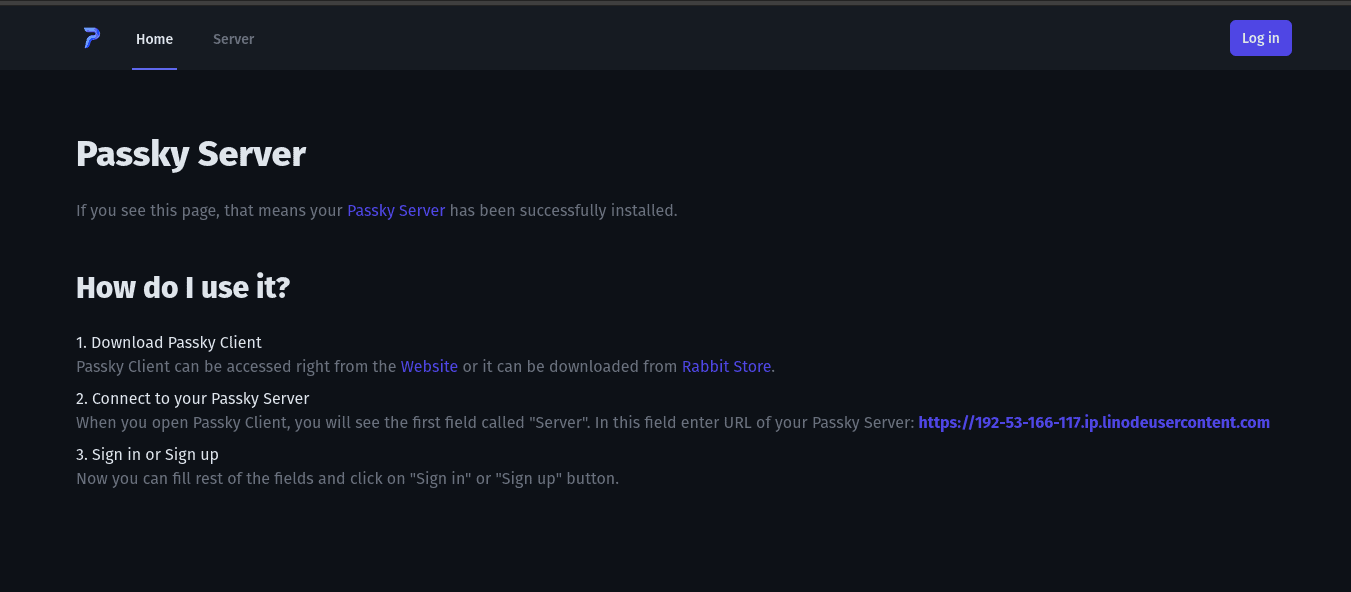
- O GUI Passky mostra informações de recursos do servidor, o total de contas e senhas armazenadas no servidor, as licenças ativas e a saúde do servidor.
- Para acessar as credenciais armazenadas no servidor Passky, você pode usar o cliente no site Passky, através de auto hospedagem, com uma extensão de navegador ou através do aplicativo desktop.
O aplicativo Passkyh Marketplace foi desenvolvido para a Linode pela Empresa Rabbit. Para obter suporte sobre a implantação do aplicativo, entre em contato com Suporte da Linode. Para obter suporte sobre a ferramenta ou o software em si, use as informações na barra lateral para entrar em contato com o suporte ou relate um problema em seu GitHub.
